Model Advisor проверяет модель или подсистему для условий и параметров конфигурации включая условия, которые вызывают неточную или неэффективную симуляцию системы, которую представляет модель. Если у вас есть Simulink® Coder™ или Simulink Check™, Model Advisor может проверять на образцовые настройки что генерация причины неэффективного кода или кода, неподходящего для важных приложений безопасности. Если у вас есть Simulink Design Verifier™, Model Advisor может проверять на ошибки проектирования. Если об ошибке сообщают, можно просмотреть тест, который воспроизводит ошибку.
Model Advisor представляет отчет, который перечисляет субоптимальные условия или настройки, которые он находит и предлагает лучшие настройки конфигурации модели, где это необходимо.
Программное обеспечение является по сути комплексным и не может быть свободным от ошибок. Проверки Model Advisor могут содержать ошибки. MathWorks® сообщает об известных ошибках, к которым привлекают его внимание на его систему Отчета об ошибках по https://www.mathworks.com/support/bugreports/. Отчеты об ошибках являются неотъемлемой частью документации для каждого релиза. Исследуйте периодически все отчеты об ошибках на релиз как таковой, сообщает, может идентифицировать несоответствия между фактическим поведением релиза, который вы используете и поведение, описанное в этой документации.
В то время как применение проверок Model Advisor к вашей модели увеличивает вероятность, что ваша модель не нарушает определенные стандарты моделирования или инструкции, их приложение не может гарантировать, что разработанная система будет безопасна или безошибочна. В конечном счете ваша ответственность проверить, с помощью нескольких методов, разработанная система обеспечивает свою намеченную функциональность и не включает непредусмотренной функциональности.
Откройте модель sldemo_mdladv Model Advisor в качестве примера.
Запустите Model Advisor. В Редакторе моделей выберите Analysis> Model Advisor> Model Advisor или Model Advisor Dashboard. Инструментальная панель сохраняет проверки, используемые в предыдущем анализе. Можно осуществить эти те же проверки, не перезагружая их, сэкономив аналитическое время.
В Model Explorer, в панели Содержимого, выбирают Advice for model. model является именем модели, которую вы хотите проверять.
В Редакторе моделей щелкните правой кнопкой по подсистеме, которую вы хотите проверять, и в контекстном меню выбирают Model Advisor.
В командной строке введите modeladvisor('sldemo_mdladv').
В Системном диалоговом окне Селектора выберите модель или систему, что вы хотите анализировать, например, sldemo_mdladv. Нажмите OK.
На левой панели Model Advisor расширьте папки By Product и By Task, чтобы отобразить подпапки. Папки By Task отображают проверки, связанные с определенными задачами. Например, чтобы осуществить проверки, чтобы определить, сконфигурирована ли ваша модель для точности симуляции, выберите регистрации папки Simulation Accuracy.
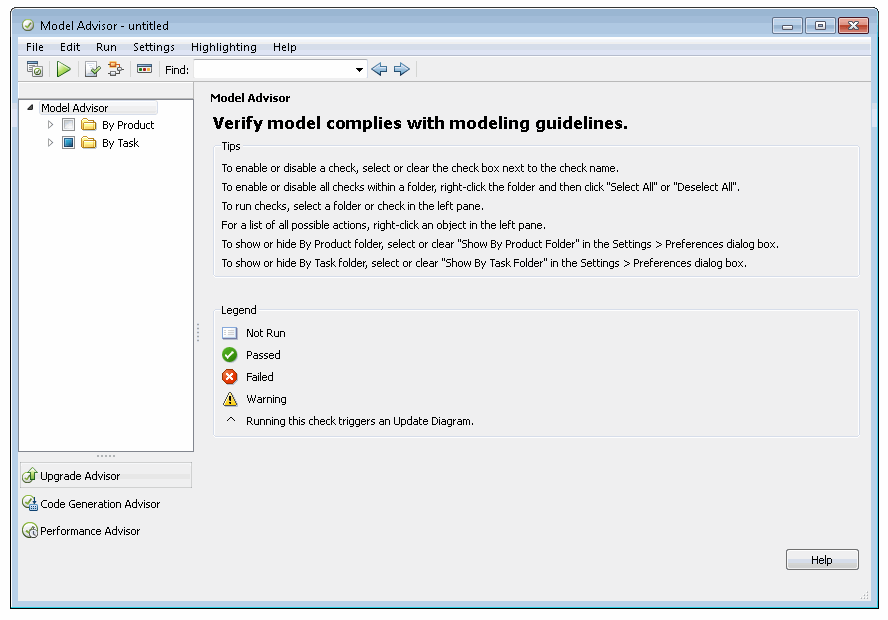
Папки By Product отображают проверки, доступные с определенными продуктами.
Выберите Settings> Preferences, чтобы управлять папками, которые отображены.
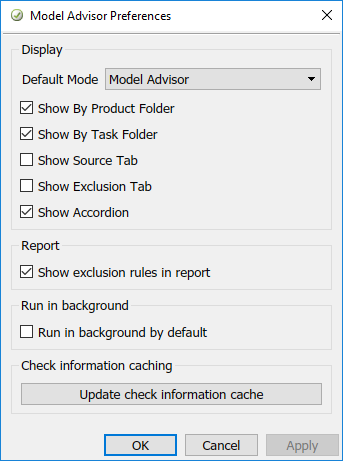
На левой панели выберите проверки, чтобы работать на вашей модели. Например, выберите регистрации папки By Product > Simulink.
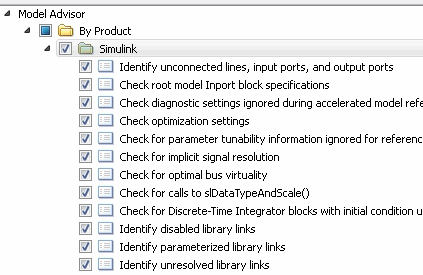
Отобразить отчет HTML результатов проверки:
На правой панели Model Advisor выберите Show report after run.
На панели инструментов нажмите Run Selected Checks или![]() . После того, как Model Advisor осуществляет проверки, результаты появляются в браузере, если вы выбрали опцию, чтобы показать отчет.
. После того, как Model Advisor осуществляет проверки, результаты появляются в браузере, если вы выбрали опцию, чтобы показать отчет.
Проверяйте, что результаты состояния включают:
Проверка ─ передачи не идентифицировала проблемы.
D-передача ─ Зависящий от параметра конфигурации. Проверка не идентифицировала проблемы.
Предупредите, что Проверка ─ идентифицировала проблемы.
Приводят сбои Проверки к сбою, чтобы выполниться.
Рассмотрите результаты и зафиксируйте предупреждения или отказы, как желаемый.
Чтобы открыть диалоговое окно Model Advisor Preferences, на панели инструментов, выбирают Settings> Preferences.
| Действие | Выбрать |
|---|---|
Отобразите проверку, доступную для каждого продукта. | Show By Product Folder |
Отобразите проверки, связанные с определенными задачами. | Show By Task Folder |
Отобразите Заголовок проверки, TitleId и местоположение исходного кода MATLAB® для проверки. | Show Source Tab. Вкладка Source отображает информацию об источнике проверки. |
Отобразите проверки, которые исключены из анализа Model Advisor. | Show Exclusion tab. Вкладка Exclusions отображает проверки, которые исключены из анализа Model Advisor. |
| Действие | Опции Model Advisor |
|---|---|
Отобразите проверки, связанные с определенными задачами. | Выберите By Task. |
Отобразите проверку, доступную для каждого продукта. | Выберите By Product. |
Найдите проверки и папки. | В поле Find: введите текст и нажмите кнопку Find Next ( |
Сбросьте состояние проверок, чтобы не запуститься. | На левой панели щелкните правой кнопкой по Model Advisor и выберите |
Выберите некоторых или все проверки. | Выберите флажки папки и проверка. |
Осуществите выбранные проверки. | На панели инструментов окна Model Advisor нажмите Run selected checks ( |
Последовательно запускать тот же набор проверяет вашу модель, используйте инструментальную панель Model Advisor.
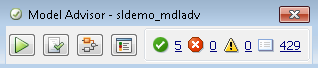
| Действие | Опция |
|---|---|
Выберите и просмотрите проверки. | В окне Model Advisor кликните по переключателю Switch to standard view ( |
Осуществите проверки. | Нажмите Run checks ( |
Просмотрите отчет в отдельном окне браузера. | Нажмите Open Report. |
Просмотрите подсвеченные результаты. | Кликните по переключателю Enable highlighting ( |
Если у вас есть Simulink Check, можно создать скрипты MATLAB и функции так, чтобы можно было запустить Model Advisor программно. Например, можно создать функцию ModelAdvisor.run, чтобы проверять, ли передачи модели, которые заданный набор Model Advisor проверяет каждый раз, когда вы открываете модель и запускаете симуляцию. Если у вас есть Simulink Coder, функция может сгенерировать код из модели.
Можно использовать окно Model Advisor, чтобы получить доступ к другим Советникам.
| Действие | Выбрать |
|---|---|
Сконфигурируйте свою модель, чтобы достигнуть целей генерации кода. | Code Generation Advisor. Смотрите цели приложения Использовать советника генерации кода (Simulink Coder). |
Обновите и улучшите модели с текущим релизом. | Upgrade Advisor. Смотрите консультируются с советником по вопросам обновления. |
Улучшайте производительность симуляции своей модели. | Performance Advisor. Смотрите улучшают производительность симуляции Используя советника по вопросам производительности. |